SWELLを使う上で知っておきたいのが相性のいいプラグインとそうでないプラグイン。
特に相性の悪いプラグインを入れていると不具合を起こしたりして面倒なことになりかねません。
さらには、SWELLに標準装備してあるプラグインを無駄に入れてしまう人もいます。
まずは、SWELLが推奨しているプラグインと非推奨のプラグインを確認しておきましょう
SWELL推奨プラグインの一覧はこちら
https://swell-theme.com/basic-setting/4688/
SWELLの推奨プラグインを確認した上で私が入れたプラグインの一覧と設定方法をメモとして残します
残しておかないと、しばらくすると忘れて後になってこれ何だったっけ?となるので
ちなみに、設定方法については私が探して見つけた記事のリンクを貼っておきます
SWELL推奨のプラグインをプラグイン検索すると、一番左上に表示されていると思ったら、別のプラグインだったということが結構あります。間違えてインストールしないように注意しましょう
WordPressテーマ:SWELLで入れたプラグインと設定方法
私が一番最初にSWELLでつまづいたのは、SWELL推奨のプラグインは入れたけど、設定方法が解らなかったことです。
(SWELLのマニュアルにも、プラグインの設定方法までは書いてありません)
そもそも入れたままでいいのか?それすら解らない感じ。
そこで、それぞれのプラグインをググって、設定方法を探しました。
私が入れたプラグインの一覧と、設定方法についてはこちら
【必須】 と頭にあるものは、必ずいれておきたいプラグインです。セキュリティとバックアップのプラグインは紹介しているもの以外でもかまいません。
【必須】セキュリティ|XO Security
SWELLの了さんは、Wordfence Securityを使っているようですが私には設定が難しく感じたので、日本制のXO Securityを使っています。
私の設定している内容はこちら
【必須】バックアップ|UpdraftPlus Backup/Restore
BackWPup というプラグインがSWELLでは推奨されていますが、初心者には復元が難しいのが難点です。また、先日のアップデートで不具合もありましたので、私は UpdraftPlusを使っています。
UpdraftPlus Backup/Restoreは、同じサーバー内でのみバックアップが使えます。サーバーの移行する場合などは、有料版にする必要が出てきます。なので移行時には別のプラグインを使う必要があります
【必須】 サイトマップ|Google XML Sitemaps
このプラグインは、Googleに認識してもらうためのサイトマップを作成するものです。
訪問者へ向けてのサイトマップではありません。
こちらのプラグインも最初に設定が必要です
設定方法はこちら
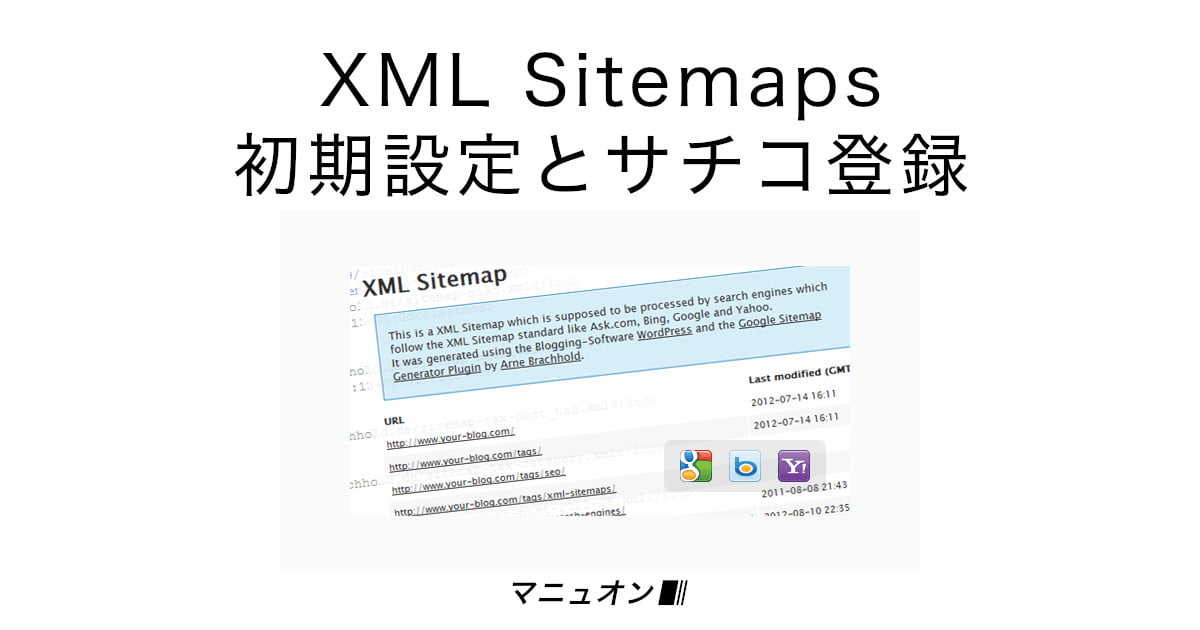
Google XML Sitemapsでプラグイン検索すると、似た名前の別のプラグインが出るからインストールするプラグインを間違えないように気を付けましょう(私は別のブログで間違えてインストールしてた)
【必須】 SEO設定|SEO SIMPLE PACK
SWELLの開発者である了さんが作ったシンプルなSEOプラグイン。
「All in One SEO Pack」や「Yoast SEO」入れなくていいので乗り換えでSWELLにした人は注意が必要
新規記事の投稿時に毎回設定が必要です
「All in One SEO Pack」よりシンプルで解りやすく、初心者でも使いやすい
設定方法やSEOについてはこちら

【必須】Really Simple SSL
ということで、面倒なSSL化作業を自分で出来るはずもなく、入れました。
自分で設定が出来たので、このプラグインを使っていましたが削除しました
エックスサーバーでの設定方法とReally Simple SSLの設定はこちら

Useful Blocks
お洒落で可愛いブロックを使えるプラグイン
ぽんひろさんとSWELL開発者の了さんとの共同開発
プラグインの設定は特に必要ありません
有料版(1,200円)もあったので購入してみました。
Gmailで購入したけど、迷惑メールに振り分けられていたので、メールが届かない人は確認してね

使い方は公式で確認
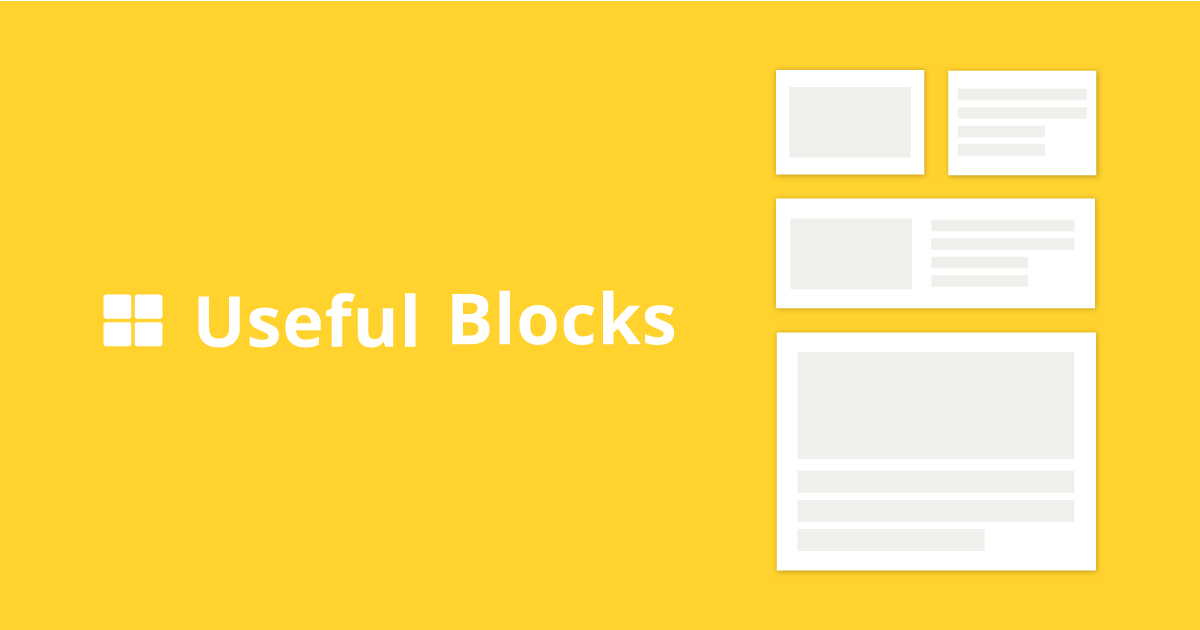
WP Multibyte Patch
特に理由がなければ入れておけばいいということで入れてみた。
調べてみると、日本語の文字化け対策のプラグインになるみたいです。
今まで文字化けしたことないから、入れなくてもよさそうな気もしますが、どうでしょうか
とはいえ、特に理由はないので入れておきます。
入れておけば、設定等は必要なさそうです
詳しい説明はこちら
WP Revisions Control
放っておくと無尽蔵に増えてしまう恐怖のリビジョンデータを簡単に制限できるプラグインってSWELLサイトには書いてあるけど、そもそもリビジョンデータってなに?の私です。
説明みてもよく解らないけど、やっておいた方がよさそうです
インストールの後、簡単な設定が必要。詳しくはこちらへ
何やら、リビジョンが溜まったら定期的に削除もしないといけないみたい(忘れそう)
Pochipp(ポチップ)
最近(2021.2.23)に追加したばかりのプラグイン
Amazon・楽天・Yahooのアフィリエイトリンクを簡単に生成してくれる優れもの
導入方法や使い方はこちらへ

SWELL推奨だけど入れていないプラグイン
SWELL開発者の了さんが推奨するプラグインの中でも入れていないものがあります。
そのプラグインの名前と、入れなかった理由を説明しておきます
WPForms Lite
問い合わせフォームなどが簡単に作れるプラグインで、最近まで使っていましたが、Googleフォームへ変更したため、使っていないプラグイン一覧へ移動しました(管理もWEB上で出来て、設置も簡単でした)
SWELLではContact Form by WPFormsと紹介してましたが、プラグインの一覧ではWPFormsと表示されています。
ただし、インストールしただけでは使えませんので、使い方を知りたい人はこちらへ

BackWPup
了さんが使っているバックアップのプラグインとして紹介されています
やり方はバズ部の説明を参考に

最初は了さんおすすめとして入れていましたが、バックアップは簡単でも復元は初心者向きじゃないと知り、UpdraftPlus Backupへ変更しました
Highlighting Code Block
プログラミング系などの記事でコードを書く人には超おすすめと書いてあり、私には到底無理だと判断して入れていません。
プログラミングでコード書ける人だけ入れてみてください
Wordfence Security
セキュリティのプラグインとして了さんが入れているプラグインとして紹介されています。
なぜ入れなかったかというと、All In One WP Securityのほうが設定が見やすくメール登録も必要ないと書いてあったので、All In One WP Securityを入れることにしたためです。
Invisible reCaptcha
スパム対策になる「reCaptcha v3」を簡単に導入できるプラグインとして紹介してありました
でも、All In One WP Securityで独自のCaptchaの設定が出来るので必要ないかな?と思って入れていません
使いたい人はこちらが参考になります
検索結果に出る説明が古いものが多くリンク切れ等あり困りましたが、こちらのサイトが最新の説明をしていました
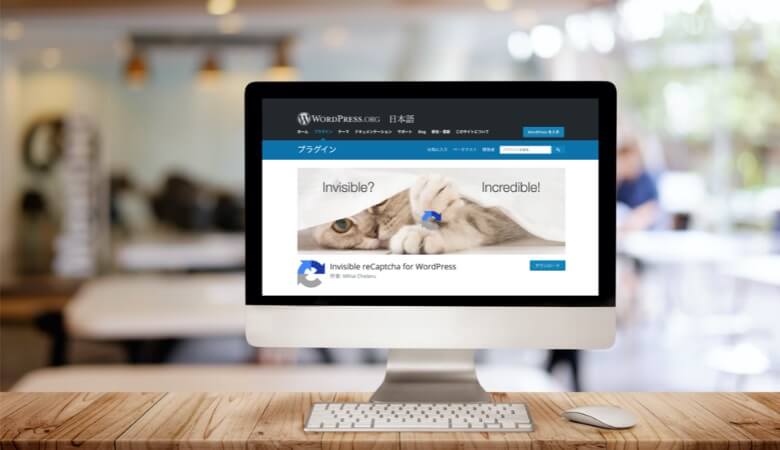
まとめ
SWELLの開発者が推奨するプラグインの中で、自分が入れたプラグインと入れなかったプラグインの紹介でした。
いれるだけでOKなものも、設定が必要なものもあります。
設定が必要なものや、やり方が解らないものは、解りやすく説明してあるサイトのリンクを貼っておきました
これで、私自身もブログが追加になった時など設定が簡単になると思います。
参考になれば幸いです



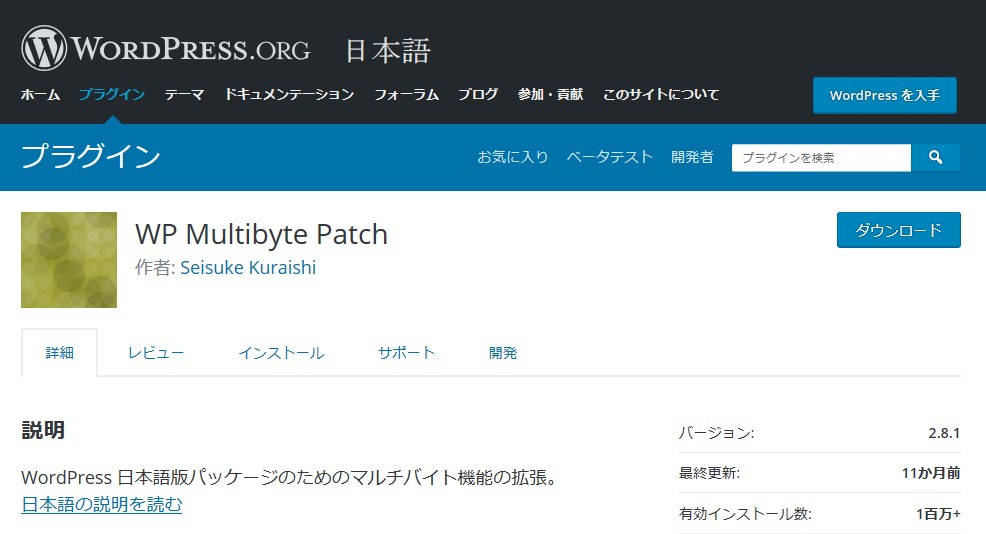
コメント